3D сума или sumif в множество работни листове в Excel
Този урок говори за това как да сумирате един и същ диапазон от клетки в множество последователни или несъседни работни листове в Excel.
Как да изпълним 3D сума в множество последователни работни листове?
Как да изпълним 3D sumif в множество несъседни работни листове?
Съвет: Преди да приложите формулите по-долу, уверете се, че работните листове, които искате да сумирате, трябва да имат същата структура на данните и позиция, както е показано на екранната снимка по-долу.

Как да изпълним 3D сума в множество последователни работни листове?
За работната книга за месечните продажби, показана по-долу, за да получите резюме на продажбите в края на годината за всеки продавач във всички работни листове, можете лесно да го направите с функцията SUM.

Генерични формули
=SUM(first_sheet:last_sheet!cell)
Аргументи
Как да използвате тази формула?
1. Изберете клетка в обобщения работен лист (тук избирам C5).
2. Копирайте или въведете формулата по-долу в него и натиснете Въведете ключ. Изберете клетката с резултати и след това плъзнете манипулатора й за автоматично попълване надолу, за да получите резюмето на продажбите за други търговци.
=SUM(Jan:Dec!C2)
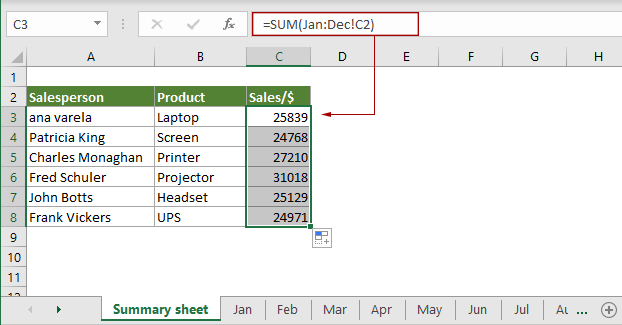
Обяснение на тази формула
=SUM(януари:декември!C2): Функцията SUM сумира клетка C2 от работния лист януари до декември в текущата работна книга.
Как да изпълним 3D sumif в множество несъседни работни листове?
Вземете горната работна книга като пример, за да получите обобщение на продажбите в края на годината за всеки продавач в различни работни листове, като работни листове януари, март, април и октомври, можете да комбинирате функциите SUMPRODUCT, SUMIF и INDIRECT, за да го получите.

Съвет: Преди да приложите формулата, трябва да изброите всички необходими имена на листове в обобщения работен лист и да дадете име на диапазона. В този случай Sheet_names е името на диапазона, който изброява имената на листовете.
Обща формула
=SUMPRODUCT(SUMIF(INDIRECT("'"&name_of_sheet_names_range&"'!" & "criteria_range"),criterion,INDIRECT("'"&name_of_sheet_names_range&"'!" &"sum_range")))
Аргументи
Как да използвате тази формула?
1. Изберете празна клетка в обобщения лист.
2. Копирайте или въведете формулата по-долу в нея и натиснете клавиша Enter. Изберете клетката с резултати и след това плъзнете манипулатора й за автоматично попълване надолу, за да получите резюмето на продажбите за други търговци в определени работни листове.
=SUMPRODUCT(SUMIF(INDIRECT("'"&Sheet_names&"'!"&"A2:A7"),A9,INDIRECT("'"&Sheet_names&"'!"&"C2:C7")))

Свързани функции
Функция SUM на Excel
Функцията SUM на Excel добавя стойности.
Функция SUMPRODUCT на Excel
Функцията SUMPRODUCT на Excel може да се използва за умножаване на две или повече колони или масиви заедно и след това да се получи сумата от продуктите.
Функция SUMIF на Excel
Функцията SUMIF на Excel може да помогне за сумиране на клетки въз основа на един критерий
Функция INDIRECT на Excel
Функцията INDIRECT на Excel преобразува текстов низ във валидна препратка.
Свързани формули
Изчислете общата сума
Този урок обяснява проста формула, която да ви помогне да изчислите общата сума в Excel.
Вземете междинна сума по номер на фактура
Този урок обяснява формула, базирана на функциите COUNTIF и SUMIF, за получаване на междинна сума по номер на фактура в Excel.
Междинна сума по цветове
Това ръководство стъпка по стъпка ви помага да извършите междинна сума по цвят с функцията SUMIF.
Двупосочно сумирано броене
В този урок ще обсъдим как да използвате функцията COUNTIFS за създаване на двупосочно обобщено броене в Excel.
Най-добрите инструменти за производителност в офиса
Kutools за Excel - помага ви да се откроите от тълпата
Kutools за Excel разполага с над 300 функции, Гарантираме, че това, от което се нуждаете, е само на един клик разстояние...

Раздел Office - Активиране на четене и редактиране с раздели в Microsoft Office (включително Excel)
- Една секунда за превключване между десетки отворени документи!
- Намалете стотиците кликвания на мишката за вас всеки ден, кажете сбогом на ръката на мишката.
- Увеличава продуктивността ви с 50% при преглеждане и редактиране на множество документи.
- Внася ефективни раздели в Office (включително Excel), точно като Chrome, Edge и Firefox.
